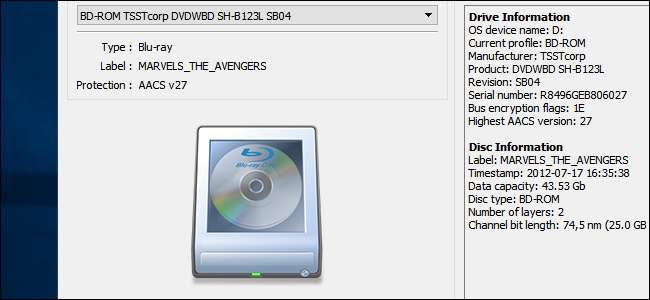
По сей день существует очень мало способов посмотреть свою коллекцию Blu-Ray на вашем компьютере, не выкладывая деньги за привилегию, даже если у вас уже есть привод Blu-Ray и вы купили фильмы. Вместо этого проще скопировать Blu-Rays на компьютер и воспроизводить их в любом приложении, которое вы хотите. Вот лучший способ сделать это и как сделать файлы достаточно маленькими, чтобы хранить всю коллекцию.
СВЯЗАННЫЕ С: Как расшифровывать и копировать DVD с помощью Handbrake
Таким образом, вам не нужно менять диски местами, вы можете воспроизводить фильмы в любом приложении, которое захотите, и даже можете транслировать их на другие ваши устройства . Вы даже можете добавить свою старую коллекцию DVD. Если вы хотите скопировать свои DVD-диски, этот процесс также подойдет, но мы сосредоточимся на Blu-Rays - наш рекомендуемый процесс для DVD немного отличается.
Что вам понадобится
Вам понадобится несколько инструментов, чтобы начать копирование своей коллекции Blu-Ray. Перед тем как начать, убедитесь, что вы установили следующее:
- Привод Blu-Ray. Если ваш компьютер вообще поставлялся с дисководом, то, вероятно, это был DVD-привод. Однако вам понадобится устройство для чтения Blu-Ray, чтобы копировать диски Blu-Ray (очевидно). К счастью, вы можете получить их в Интернете менее чем за 60 долларов . Если вы хотите записывать свои собственные диски Blu-Ray, вам понадобится привод, который может читать а также записывать на чистые диски Blu-ray, но мы предполагаем, что вы просто хотите сохранить их на жестком диске.
- MakeMKV : Это приложение, доступное как для Windows, так и для macOS, копирует ваши Blu-Ray в файл MKV. Это оно. MakeMKV предлагает бесплатную бета-версию, которая работает в течение 30 дней, но это немного вводит в заблуждение. Каждый месяц вы можете либо загрузить последнюю версию бета-версии, либо активировать приложение. используя последнюю бета-версию на форумах . Это фактически продлевает испытательный срок на неопределенный срок. MakeMKV утверждает, что это только бета-версия продукта, но она находится в стадии «бета-тестирования» уже много лет, поэтому может оставаться бесплатным в течение долгого времени. Прямо сейчас вам не нужно платить за эту программу.
- Ручной тормоз : MakeMKV скопирует ваш фильм Blu-Ray точно так, как он находится на диске, который может быть размером более 20 или 30 ГБ. Итак, мы будем использовать Handbrake, чтобы сжать ваши файлы MKV во что-то более управляемое без большой потери качества. Это не обязательно, но это пустая трата ресурсов для хранения, воспроизведения и потоковой передачи огромных видеофайлов, если вам это не нужно.
Это все, что вам нужно. После того, как вы установили все три компонента, возьмите свои любимые фильмы Blu-Ray и приступайте к работе.
Шаг первый: скопируйте свой Blu-Ray с помощью MakeMKV
СВЯЗАННЫЕ С: Что такое MKV-файл и как с ним играть?
Во-первых, вам нужно будет скопировать свой Blu-Ray. MakeMKV - это очень простое приложение, которое действительно хорошо выполняет одну задачу: создавать полноразмерные файлы с разрешением 1080p. MKV видео файл с вашего диска Blu-Ray. Когда у вас есть MKV, вы можете сжать его, преобразовать или изменить по своему усмотрению. Вы даже можете смотреть его как есть, если хотите, но, вероятно, будет лучше, если вы немного уменьшите его.
Чтобы скопировать фильм, вставьте диск в дисковод Blu-Ray и откройте MakeMKV. Через мгновение появится большой значок привода Blu-Ray. Щелкните здесь, чтобы сканировать заголовки на вашем диске.
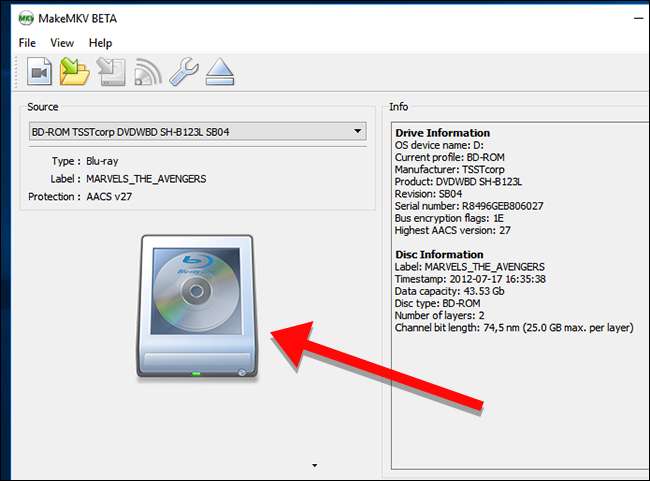
Когда MakeMKV выполнит сканирование заголовков, вы увидите их список на левой панели приложения. Здесь вы можете выбрать, какие заголовки хотите скопировать. Этот список будет включать специальные функции, удаленные сцены и все остальное на диске. Может потребоваться небольшая работа, чтобы выяснить, какие дорожки какие, но если вам просто нужен фильм, это, вероятно, действительно большая дорожка, которая занимает около 20-30 ГБ на диске. Выберите только те треки, которые хотите скопировать.
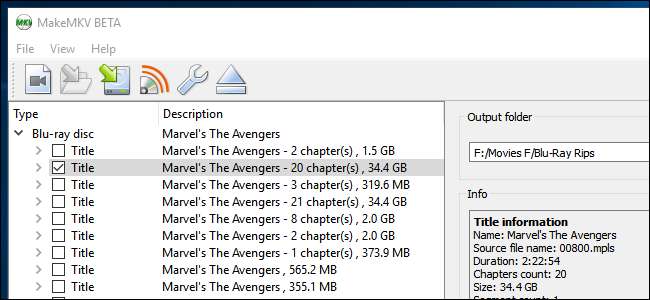
Затем в правой части окна выберите папку, в которую вы хотите поместить файл MKV. Это должно быть на жестком диске, на котором достаточно свободного места. Вы можете увидеть примерный размер файла в разделе «Информация», но предположим, что вам понадобятся дополнительные 20+ ГБ или около того на всякий случай (которые вам понадобятся позже для преобразования файла). Когда будете готовы, нажмите кнопку «Создать MKV» с зеленой стрелкой.
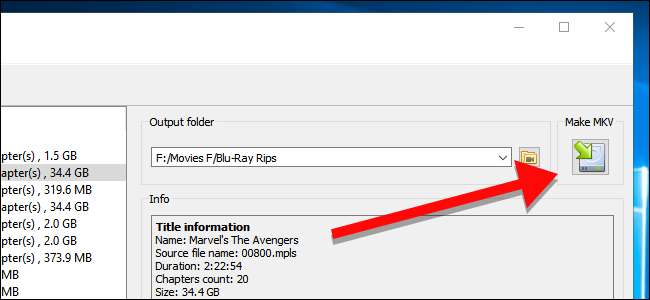
MakeMKV потребуется время, чтобы скопировать ваш фильм (обычно от 20 до 30 минут). Зеленый индикатор выполнения покажет, как далеко продвинулся процесс. Если в какой-то момент вам нужно отменить копирование, щелкните оранжевый значок остановки.
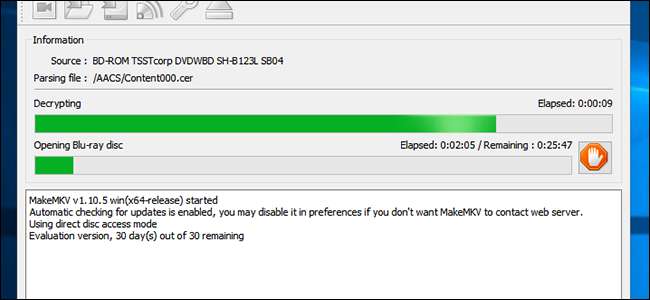
Когда копирование будет завершено, вы увидите всплывающее окно, подобное этому. Теперь вы можете вынуть диск из дисковода и даже начать копирование, если хотите.
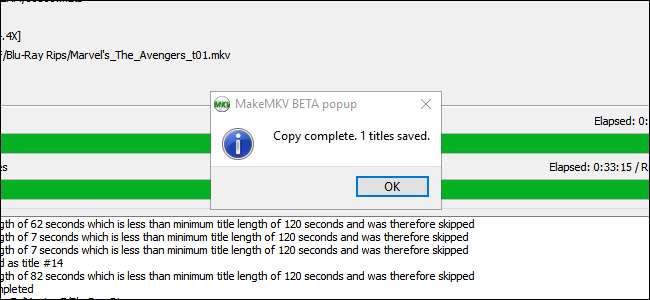
На этом этапе, если вы хотите посмотреть свой фильм, вы можете загрузить его в VLC, Plex, Kodi или любой другой видеоплеер, поддерживающий MKV, и начать просмотр. Если вас не волнует экономия места на жестком диске, можно остановиться на этом. Однако мы собираемся кое-что изменить, чтобы сделать вашу библиотеку немного чище и эффективнее.
Шаг второй: уменьшите ваши фильмы до разумного размера с помощью ручного тормоза
Если вы откроете папку с недавно скопированным фильмом, вы заметите, что это, вероятно, огромный .
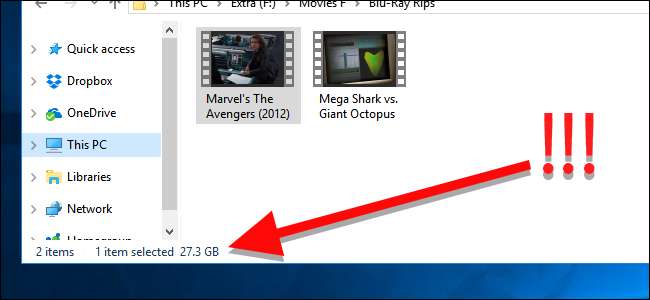
Чтобы исправить это, запустите Handbrake и выберите Файл, чтобы открыть одно видео. Вы также можете выбрать папку (сканирование партии) для одновременного сканирования нескольких видеофайлов, если у вас есть несколько копий, которые вы хотите преобразовать. Этот шаг будет сканировать только сведения о файлах перед их преобразованием, поэтому вы можете выбрать папку, содержащую все ваши рипы сразу, а затем решить, как преобразовать их позже.
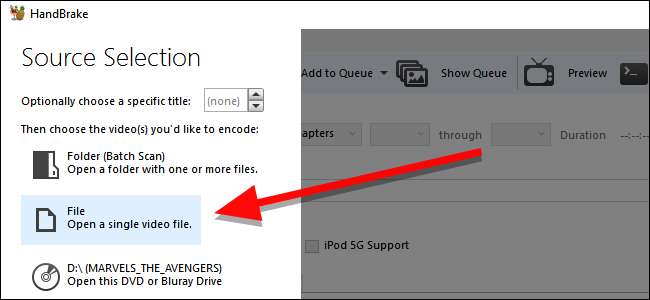
Когда Handbrake завершит сканирование файлов, вы увидите окно, подобное приведенному ниже. Если вы одновременно сканировали несколько фильмов, вы можете выбрать, какой из них хотите преобразовать, щелкнув раскрывающееся меню «Заголовок» в разделе «Источник».
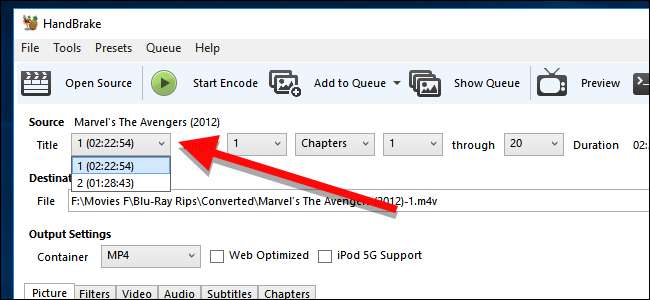
После того, как вы выбрали заголовок, нажмите «Обзор» в разделе «Место назначения», чтобы выбрать, куда вы хотите поместить преобразованные файлы.
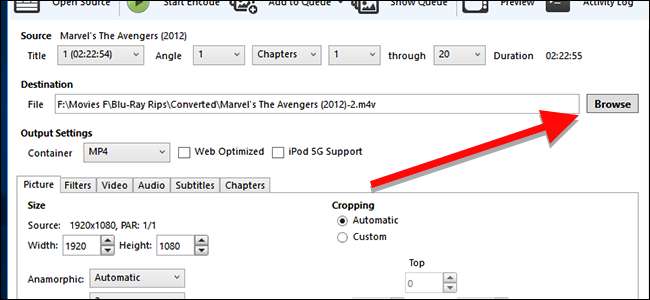
Далее идет более сложная часть: выбор настроек качества.
Самый простой способ сделать это - выбрать предустановку в правой части окна приложения. Какой из них вы выберете, будет зависеть от того, какую часть исходного видео вы хотите сохранить. Например, вы можете захотеть увидеть каждую яркую деталь боев роботов в Тихоокеанский рубеж потому что этот фильм был разработан с учетом спецэффектов высокого разрешения. С другой стороны, вы, вероятно, ничего не пропустите, если сожмете свою копию Что мы делаем в тени , потому что это сравнительно малобюджетная инди-комедия, в которой нет множества эффектов. Кроме того, шутки бывают забавными независимо от разрешения.
Имея это в виду, у вас есть несколько вариантов сжатия ваших фильмов:
- Используйте предустановку высокого качества с высоким разрешением: Все Blu-Ray поставляются с разрешением 1080p, но копирование, сделанное с помощью MakeMKV, по-прежнему не сжато из версии на диске. Выберите пресет, например Объемный звук Super HQ 1080p30 чтобы сохранить как можно больше деталей, при этом уменьшая размер файла. Это лучший вариант для визуально насыщенных фильмов или фильмов со спецэффектами. (Обратите внимание, однако, что если вам нужен звук более высокого качества, вы можете перейти на вкладку «Аудио» и изменить раскрывающийся список «AAC» на «DTS Passthru» или «AC3 Passthru», в зависимости от того, является ли исходный звук DTS. или AC3).
- Используйте предустановку высокого качества с более низким разрешением: Технически видео высокой четкости включает как 1080p, так и 720p. Переход до 720p может показаться значительным падением качества, но в большинстве случаев это не так. Фактически, файл высокого качества 720p с минимальным сжатием обычно будет выглядеть лучше, чем рип с более низким качеством 1080p с большим сжатием. Если вы хотите еще больше уменьшить размер файла, не жертвуя слишком большим качеством видео, используйте предустановку, например Объемный звук Super HQ 720p30 или HQ 720p30, объемный звук . Это идеально подходит для фильмов, в которых визуальные эффекты не так важны или которые в любом случае не будут выглядеть так хорошо по сравнению с современными фильмами. Комедии, малобюджетные боевики или просто фильмы, которые вам не особо интересны, могут попасть в эту категорию.
- Используйте предустановку низкого качества с более низким разрешением: Последние два предустановки должны охватывать вас для большинства задач, но если вам нужно уделять приоритетное внимание экономии места и просто не заботиться о качестве изображения для некоторых фильмов, вы можете перейти к более низкому качеству. а также предустановка более низкого разрешения, например Очень быстрое 720p30 чтобы сэкономить массу места. Это идеально подходит для фильмов из вашей коллекции «плохих фильмов», например Шаркнадо, Бирдемик , или новый Фантастическая четверка .
Вам решать, заботитесь ли вы больше о высоком качестве видео или о экономии места на жестком диске. К счастью, вы можете принять это решение в индивидуальном порядке.

Большинству людей подойдут базовые предустановки. Но если вы знаете, что делаете, не стесняйтесь настраивать любые другие дополнительные параметры на вкладках «Видео», «Аудио» и «Субтитры» - например, если качество видео недостаточно для вас, вам может потребоваться RF = 16. вместо 18 на вкладке «Видео». Вы также можете изменить частоту кадров с 30 на «Как у источника».
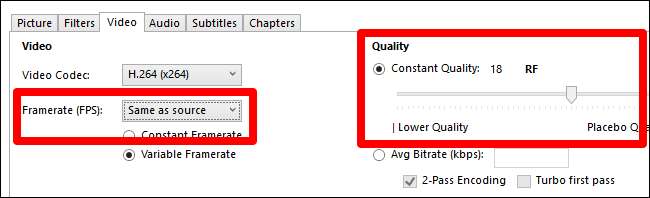
Наконец, в разделе «Контейнер» вы можете выбрать MP4 или MKV. MKV предлагает больше функций и может содержать видео немного более высокого качества, но MP4 совместим с большим количеством устройств, особенно с мобильными устройствами, такими как iPhone. Отметьте устройство, на котором вы хотите воспроизвести файл - если оно поддерживает MKV, используйте MKV, если нет, используйте MP4.

Когда вы будете готовы к работе, нажмите зеленую кнопку «Начать кодирование», чтобы начать преобразование видео. Кроме того, вы можете нажать «Добавить в очередь» и перейти к следующему отсканированному заголовку, а затем нажать зеленую кнопку «Начать очередь», когда закончите выбирать предустановки для всех своих фильмов.
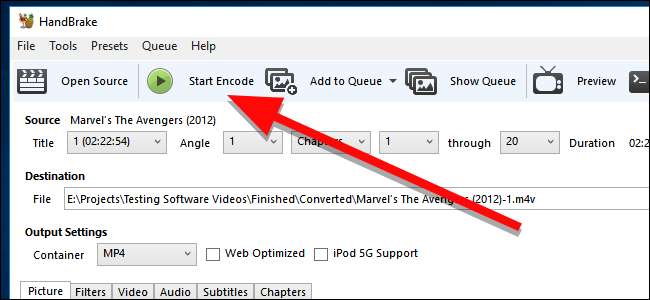
После того, как ваши файлы будут преобразованы, они должны быть немного меньше или намного меньше. Воспроизведите их, чтобы убедиться, что они подходят для вас, а затем удалите исходные рипы. Теперь вы готовы добавить свои фильмы в свою библиотеку и начать просмотр.







